3. Indicizzazione nella struttura ad alberoAggiunta di capitoli
L’amministratore controlla l’indicizzazione di un flusso di lavoro tramite un albero della struttura creando indici della struttura del lavoro. L’indice della struttura è rappresentato da una presentazione ad albero, visualizzata sotto la consueta barra delle miniature. L’indicizzazione e l’impaginazione vengono effettuate direttamente tramite la struttura ad
albero. Un prerequisito per l’utilizzo dell’indicizzazione nella struttura ad albero è la selezione del flusso di lavoro “eL Editor” come base per il lavoro.
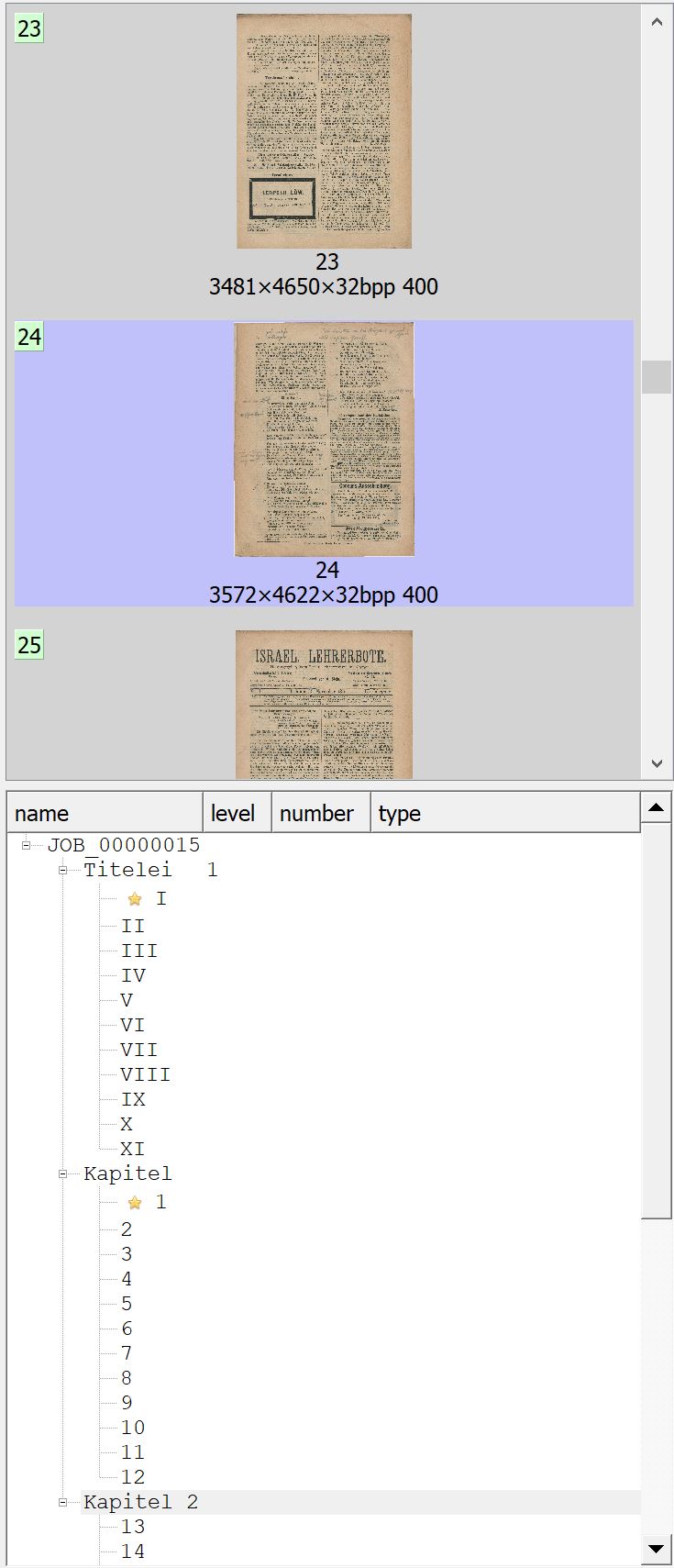
Il modulo di elaborazione viene richiamato facendo clic sulla barra spaziatrice o sul collegamento corrispondente nella struttura ad albero.
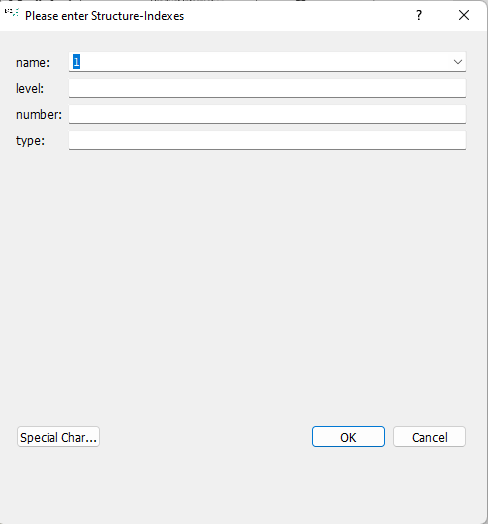
Automatizza la creazione del primo nodo della struttura nell’albero della struttura attivando la casella di controllo “Crea automaticamente il primo nodo della struttura durante la creazione di un lavoro” nella scheda Base.
3.1 Strutturazione gerarchica tramite una struttura ad alberoaggiungi sezione
Utilizzare i tasti freccia per navigare nell’albero, creare nuovi nodi o spostare i nodi all’interno dell’albero.
In alternativa, puoi anche eseguire azioni per il nodo attualmente selezionato tramite il “Menu contestuale”, accessibile facendo clic con il tasto destro.
Sono possibili le seguenti azioni:
- Inserisci testo negli appunti: BCS-2 prende il risultato dell’ultimo OCR suddiviso in zone direttamente come testo del nodo (“testo del capitolo o della pagina”, vedere OCR).
- Modifica indici struttura: apre la finestra di dialogo per la modifica del nodo in cui si modifica il nome, il numero (pagina) e il tipo. Il livello non è modificabile. Risulta automaticamente dal livello gerarchico.
- Inserisci nuovo livello sopra il livello corrente: usa CTRL-SHIFT-I, transazione #9723 o il menu contestuale nella struttura ad albero per creare un nuovo “capitolo” per la pagina corrente (o per il nodo corrente). Ciò significa che BCS-2 inserisce un nuovo livello “sopra” e trasferisce tutte le pagine dalla pagina corrente che si trovano sullo stesso livello gerarchico al nuovo capitolo.
- Inserisci nuovo livello: crea un nuovo nodo la cui gerarchia è al di sotto del livello gerarchico corrente.
- Inserisci nuovo livello a sinistra del livello corrente: crea un nuovo nodo dello stesso livello gerarchico sopra la pagina selezionata.
- Inserisci nuovo livello direttamente al livello corrente: crea un nuovo nodo dello stesso livello gerarchico sotto la pagina selezionata.
- Inserisci nuovo livello sotto il livello corrente: crea un nuovo nodo sotto il livello gerarchico corrente.
- Sposta nodo su: il nodo (insieme alle sue pagine) viene spostato verso l’alto all’interno del livello gerarchico (di un’immagine).
- Sposta nodo verso il basso: il nodo, insieme alle sue pagine, viene spostato di un’immagine verso il basso all’interno del livello gerarchico.
- Livello nodo su: il livello gerarchico del nodo selezionato viene spostato su di un livello.
- Livello nodo giù: il livello gerarchico del nodo selezionato viene spostato di un livello verso il basso.
- Sposta nodo e fratelli verso il basso: il livello gerarchico del nodo selezionato viene spostato verso il basso di un livello.
- Espandi tutto: BCS-2 visualizza tutti i nodi e le pagine.
- Comprimi tutto: BCS-2 visualizza solo i nodi.
- Elimina nodo: BCS-2 elimina il nodo (NON l’immagine).
3.2 Impaginazioneaggiungi sezione
Impostazione predefinita
BCS-2 ripristina l’impostazione predefinita cliccando su “Reimposta impaginazione”:
- Inizio del conteggio da “1”
- Metodo di conteggio “Decimale”
- Modalità: “ereditato dal nodo predecessore/genitore”
Metodi di conteggio supportati
- Ereditato dal nodo predecessore/padre (DEFAULT)
- NO impaginazione (vedi sotto): Significa: BCS-2 mantiene l’indice della struttura associata (l’impostazione predefinita è il “nome dell’indice”, immissione manuale). Il conteggio interno non viene incrementato.
- Decimale
- Romano (cifre grandi)
- Romano (cifre piccole)
- Lettere minuscole (az)
- Lettere maiuscole (AZ)
Per tutti i conteggi – eccetto NESSUNA IMPAGINAZIONE – BCS-2 incrementa il contatore interno di uno (il valore definito). Se una pagina ha un nuovo valore iniziale nelle impostazioni di impaginazione, BCS-2 lo utilizza nuovamente in base al metodo di conteggio di questa pagina e conta di conseguenza.
Menù di impaginazione
Richiamare il menu di impaginazione e indicizzazione facendo clic con il tasto destro sulla pagina o sul nodo da definire. Nel menu contestuale sono disponibili le seguenti opzioni:
- Richiama la finestra di dialogo di impaginazione per il nodo
- Eseguire nuovamente l’impaginazione per l’intero lavoro
- Reimposta completamente l’impaginazione
- Rimpaginazione automatica – Questa funzione non è specifica della pagina o del nodo, ma può essere attivata per il lavoro (anche tramite menu/lavoro). È disattivato per impostazione predefinita perché potrebbe rallentare l’applicazione o l’elaborazione sarebbe troppo costosa se si esegue molta post-elaborazione. Se l’opzione è attiva, BCS-2 rinumera automaticamente dopo aver inserito, diviso ed eliminato le pagine.
Finestra di impaginazione
Nella finestra di dialogo di impaginazione, definire le seguenti opzioni per il nodo selezionato:
- Conteggio,
- Valore iniziale (0 significa che non è impostato alcun nuovo valore iniziale)
- Richiedi nuova impaginazione (riimpaginare il lavoro completo)
- OP: il valore del contatore interno
Visualizzazione
Poiché la visione d’insieme di dove è stata modificata l’impaginazione si perde rapidamente nei lavori di grandi dimensioni, BCS-2 contrassegna questi nodi:
- BCS-2 contrassegna i nodi con impostazioni di impaginazione individuali con una stella colorata.
- BCS-2 visualizza anche la struttura attuale dell’ordine nella panoramica degli ordini e contrassegna lì allo stesso modo i nodi rilevanti.
Impaginazione: rinomina le immagini durante il trasferimento
Per rinominare i nomi delle immagini durante il trasferimento, il flusso di lavoro deve essere configurato come segue:
- Il flusso di lavoro ha un indice del lavoro in cui è memorizzato il numero iniziale (ad esempio nell’indice del lavoro 1= numero iniziale)
- Nella destinazione del trasferimento delle immagini sotto il nome del file viene memorizzata una delle seguenti espressioni, a seconda che siano necessari o meno gli zeri iniziali:
o $ ut.formatNumber(Numero(job.index3) + Numero(page.pageNumber) – 1)$
o $ Numero(job.index1) + Numero(page.pageNumber) – 1$
Esempio:
Le immagini dovrebbero essere incrementate da 5760. L’utente inserisce il valore corrispondente in “Job Index 1”.
Il nome del file dovrebbe essere: $ ut.formatNumber(Number(job.index3) + Number(page.pageNumber) – 1)$
Risultato: 00005760, 00005761, 00005762
Il nome del file dovrebbe essere:$ Numero(job.index1) + Numero(page.pageNumber) – 1$
Risultato: 5760, 5761, 5762
3.3 Generazione dei dati eL XML OCR nel lavoroaggiungi sezione
Per l’importazione nell’eL può essere necessario che per ogni pagina siano disponibili le informazioni OCR rilevanti. Questi formati OCR vengono generati manualmente per ciascuna pagina o, il metodo migliore, utilizzando una delle seguenti operazioni di lavoro nel menu “Lavoro”:
- Eseguire l’operazione sul lavoro
- Esegui l’OCR per tutte le pagine.
- Crea il formato MyBib eL.
3.4 OCR a zoneaggiungi sezione
Nel menu contestuale del visualizzatore è disponibile la funzione “OCR suddiviso in zone negli appunti” per il trasferimento diretto dei testi negli appunti.
Con questa nuova tecnica è molto semplice generare dati OCR e assegnare gli oggetti corrispondenti (nodi):
- Nell’albero della struttura: fare clic con il tasto destro sul rispettivo nodo e selezionare “Inserisci testo dagli Appunti”.
- In qualsiasi momento: seleziona l’elemento e usa CONTROL-V per inserire il contenuto testuale degli appunti.
